كيف تحصل على سجل المكالمات على iPhone؟.
زيادة سجل مكالمات iPhone: هذا دليل كامل حول كيفية زيادة سجلات المكالمات الحديثة على أي جهاز iPhone.
يتساءل العديد من مستخدمي iPhone و iPad عن كيفية عرض سجل المكالمات الكامل على الجهاز ويريدون معرفة كيفية زيادة قوائم مكالماتهم الأخيرة على iPhone.
لذلك ، إذا كنت ترغب في زيادة سجل مكالمات iPhone أو العثور على سجل مكالماتك السابق على جهاز iPhone الخاص بك ، فستحب هذا الدليل.
يبدو ذلك جيدا؟ سنبدأ.
عرض سجل مكالمات iPhone الأخير
لعرض سجل المكالمات الأخير على جهاز iPhone الخاص بك ، تحتاج إلى فتح تطبيق Phone Dialer ، على الشاشة التي تحتوي على خيارات في الأسفل ، وهي الأخيرة والمفضلة وجهات الاتصال ولوحة المفاتيح والبريد الصوتي.
الأحدث هو الخيار الذي يجب أن تختاره ، والذي يشبه رمز الساعة. هنا يمكنك عرض سجل مكالماتك الكامل بما في ذلك المكالمات الفائتة والصادرة والمستلمة.
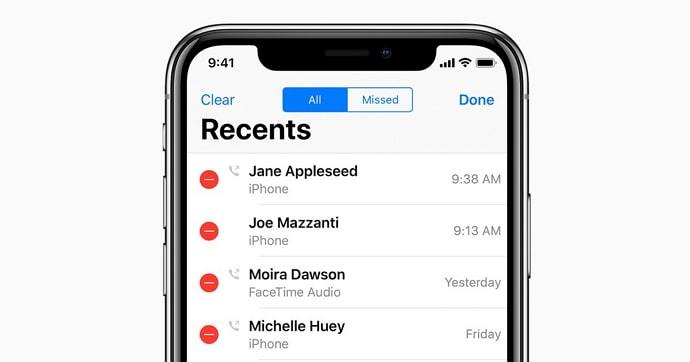
بشكل افتراضي ، يمكن لجهاز iPhone تخزين 1000 مكالمة كحد أقصى في السجل ، لكن المشكلة تعرض فقط تفاصيل أحدث 100 مكالمة في السجلات.
لعرض أكثر من 100 سجل مكالمات ، تحتاج إلى حذف أحدثها.
لكنه ليس حلاً مثاليًا.
بدلاً من حذف سجلات المكالمات السابقة ، يمكنك زيادة عدد إدخالات المكالمات حتى 250 على جهاز iPhone أو iPad.
كما أنني كتبت مؤخرًا مقالًا عن عرض محفوظات مكالمات iPhone سوف يساعدك أيضًا.
للتأكد من أن جهازك يجب أن يحتوي على برنامج ثابت محدث أو على الأقل يجب تثبيت إصدار البرنامج الثابت 1.1.3.
اقرأ أيضًا: يقول iPhone إن البريد الصوتي ممتلئ ، ولكن لا ، إليك كيفية إصلاحه
كيفية زيادة سجل مكالمات iPhone الخاص بك
اتبع الإجراء المذكور خطوة بخطوة لزيادة عدد المكالمات الواردة على جهاز iPhone الخاص بك.
المرحلة 1: أولاً ، يجب أن يكون iClarifed موجودًا على جهازك كمصدر التثبيت.
الخطوة الثانية: الخطوة التالية هي بدء تشغيل برنامج التثبيت وفي الجزء السفلي من الشاشة ستجد علامة التبويب “تثبيت” ، انقر عليها للبدء.
الخطوه 3: من الفئات المدرجة ، اختر iClarified. هنا يمكنك رؤية قائمة الحزم ، حدد Call History Fix من القائمة المعروضة.
الخطوة الرابعة: في الجزء العلوي من الشاشة ، على الجانب الأيمن ، سترى خيار التثبيت ، اضغط على الزر
الخطوة الخامسة: ثم ستظهر قائمة تعرض خيار تثبيت أحمر رائعًا ، انقر فوق زر التثبيت للمتابعة.
الخطوة السادسة: سيظهر مربع حوار للتأكيد يشير إلى أن هذا الإجراء سيسمح لك بحفظ 250 إدخالاً ، ولكنه سيضمن أن لديك برنامج ثابت 1.1.3 أو أحدث. اضغط على زر موافق.
الخطوة السابعة: بعد ذلك ، يظهر مربع حوار يطلب منك إعادة تشغيل جهاز iPhone للتأكد من تنشيط التغييرات. مرة أخرى ، تحتاج إلى الضغط على زر موافق هنا.
الخطوة الثامنة: بعد اتباع هذا الإجراء واستكمال التثبيت ، ستتم إعادة توجيهك إلى قائمة الفئات. للعودة إلى SpringBoard الآن ، تحتاج إلى الضغط على مفتاح Start.
الخطوة 9: الخطوة الأخيرة هي الضغط مع الاستمرار على زر Wake / Sleep حتى يظهر خيار “الانزلاق إلى الإيقاف”. حرك شريط تمرير الطاقة على الجانب الأيمن من الشاشة لإيقاف تشغيل iPhone. اضغط على زر Wake / Sleep مرة أخرى لتشغيل iPhone.
الكلمات الأخيرة:
بعد اتباع جميع الخطوات المذكورة أعلاه ، ستلاحظ أكبر عدد من إدخالات المكالمات في سجل مكالماتك.
إذا كان لديك أي أسئلة حول هذه المقالة ، فلا تتردد في التعليق أدناه.
اقرأ أيضًا:
هل كان المقال مفيداً؟شاركه مع أصدقائك ولا تنسى لايك والتعليق
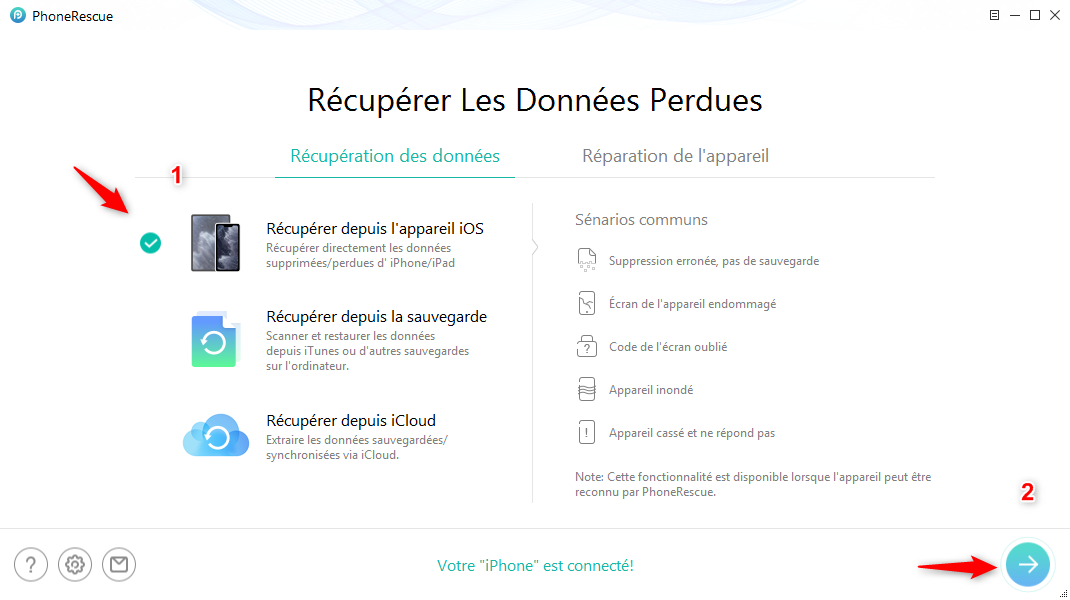
Leave a Reply